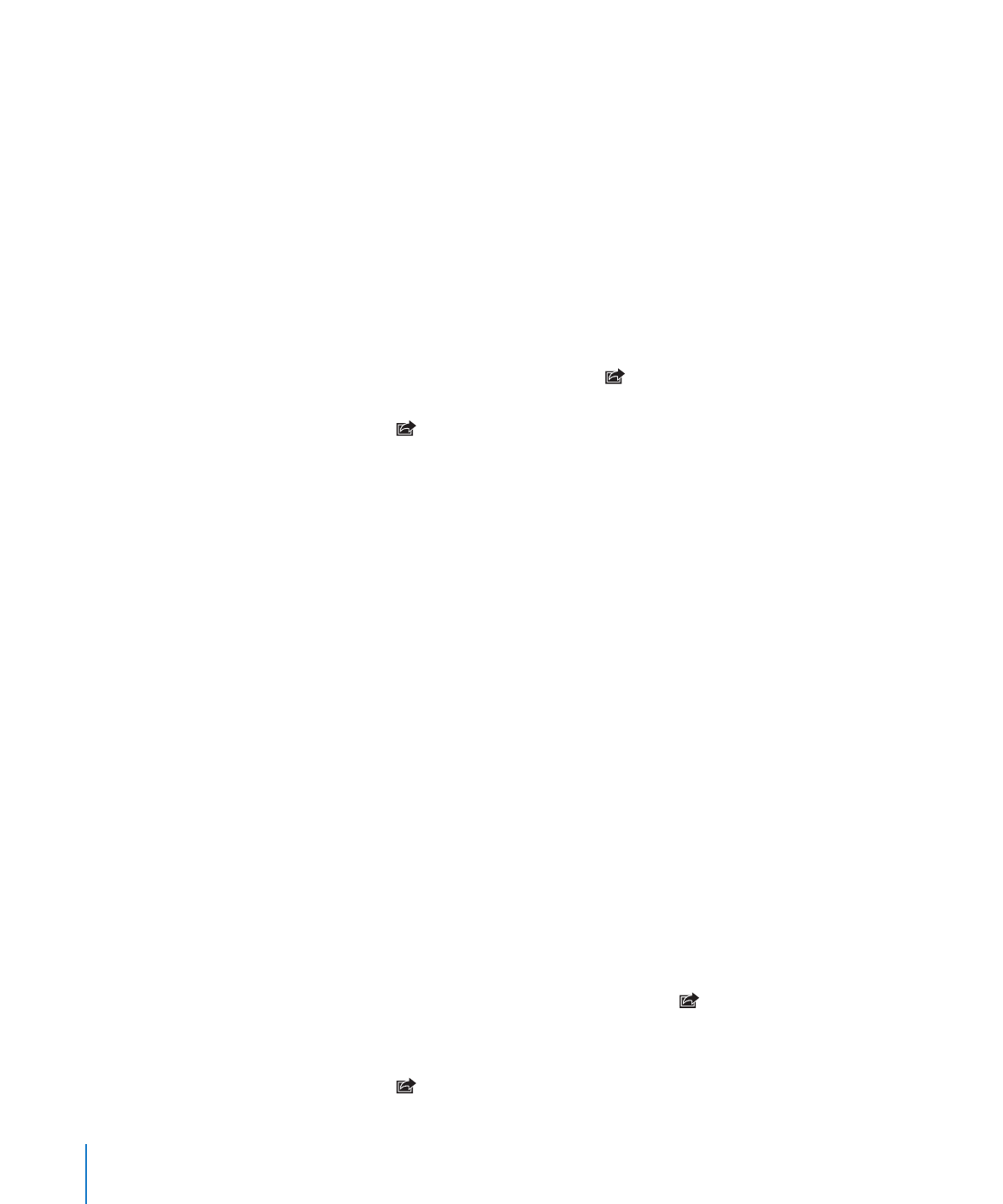
共享照片和视频
您可以用电子邮件和彩信发送照片和视频、将照片和视频添加到
MobileMe 画
廊,以及将视频发布到
YouTube。您还可以拷贝并粘贴照片和视频、从电子邮件
中将照片和视频存储到“照片”,以及从网页中将图像存储到“照片”。
【注】彩信仅适用于
iPhone 3G 或更高版本,并且前提是您的运营商支持这项服
务。仅
iPhone 3GS 支持彩信视频附件。
以电子邮件或彩信方式发送照片或视频
发送照片或视频:
选取照片或视频,轻按 ,然后轻按“用电子邮件发送照片/
视频”或“彩信”。
如果您没有看到
,请轻按屏幕以显示控制。
附件的大小限制由您的运营商决定。如果需要,
iPhone 可能会将照片或视频进行
压缩。要了解拍照和录像,请参阅第
95 页第 10 章“相机”。
拷贝并粘贴照片和视频
您可以从“照片”中拷贝照片或视频,然后将其粘贴到电子邮件或彩信中。某些
第三方应用程序可能也支持拷贝并粘贴照片和视频。
拷贝照片或视频:
将手指按在屏幕上,直到出现“拷贝”按钮,然后轻按
“拷贝”。
粘贴照片或视频:
轻按以将插入点放在您想要放置照片或视频的位置,然后轻
按该插入点,再轻按“粘贴”。
将照片或视频添加到
MobileMe 画廊
如果您有
MobileMe 帐户,您可以将照片和视频(仅限 iPhone 3GS)直接
从
iPhone 添加到您已创建的画廊。您也可以将照片和视频添加到其他人的
MobileMe 画廊(如果那个人已启用电子邮件投稿功能)。
在可以将照片或视频添加到
MobileMe 帐户中的画廊之前,您必须:
在
iPhone 上设置 MobileMe 帐户
Â
发布
MobileMe 画廊,并允许通过电子邮件或 iPhone 添加照片
Â
有关创建画廊并向其中添加照片和视频的更多信息,请参阅“
MobileMe Help”
(
MobileMe 帮助)。
将照片或视频添加到画廊:
选取照片或视频,轻按 ,然后轻按“发送到
MobileMe”。输入标题和描述(如果您喜欢的话),然后选择要添加照片或视频
的相簿并轻按“发布”。
如果您没有看到
,请轻按屏幕以显示控制。
92
第
9 章
照片
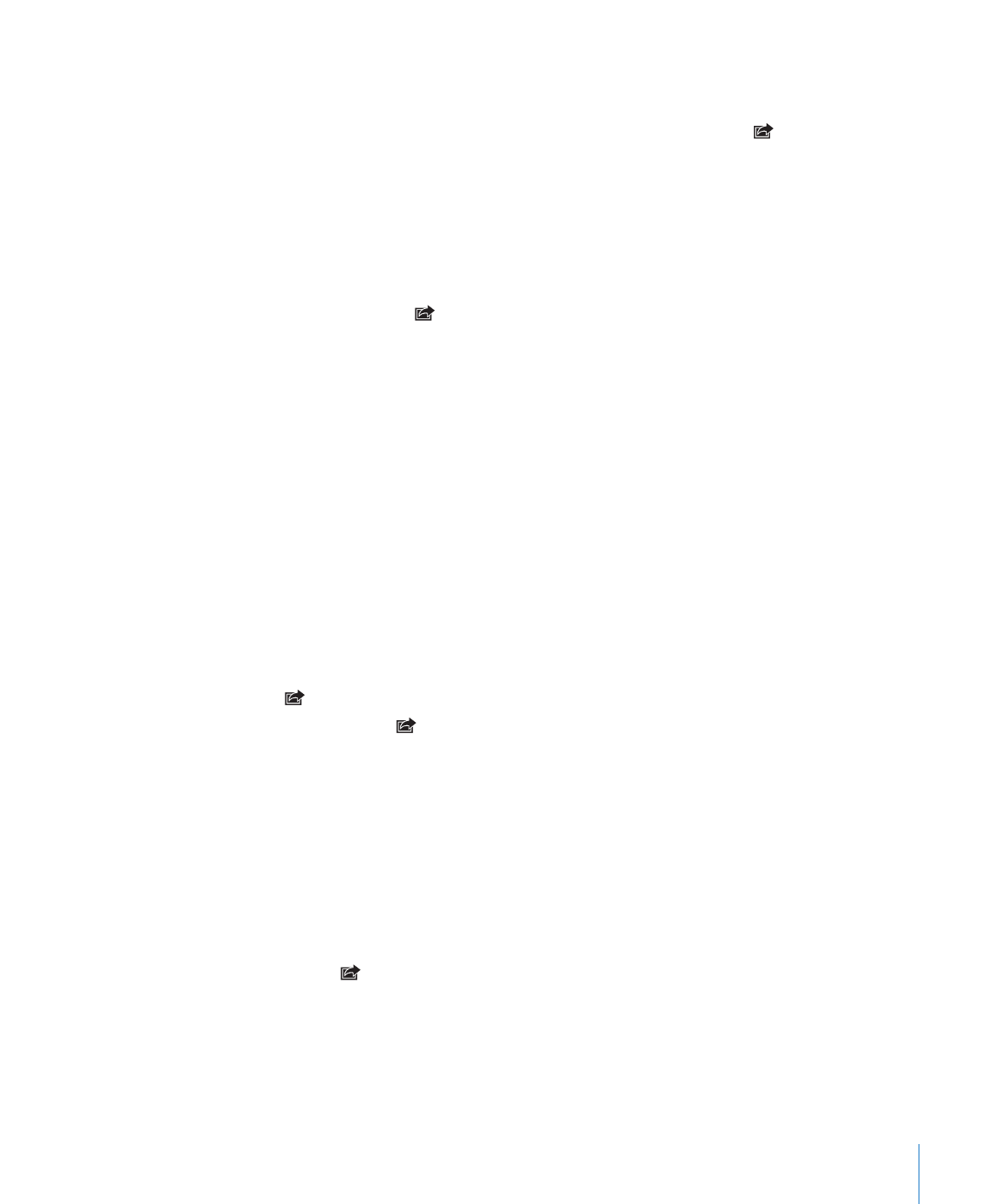
第
9 章
照片
93
照片或视频发布后,
iPhone 会告诉您,并提供选项让您选择是在 MobileMe 上观
看它,还是将链接通过电子邮件发送给朋友。
将照片或视频添加到其他人的画廊:
选取照片或视频,轻按 ,然后轻按“用
电子邮件发送照片
/视频”。输入相簿的电子邮件地址,然后点按“发送”。
将视频发布到
YouTube
如果您有
YouTube 帐户,则可以直接从 iPhone 将视频发布到 YouTube(仅限
iPhone 3GS)。您不能发布长于 10 分钟的视频。
将视频发布到
YouTube:
1
观看视频时,轻按 ,然后轻按“发送到 YouTube”。
2
登录到 YouTube 帐户。
3
输入发布信息,例如,标题、描述和标签。
4
轻按“类别”以选取一个类别。
5
轻按“发布”。
从电子邮件、彩信和网页存储照片和视频
将电子邮件中的照片存储到“相机胶卷”相簿:
轻按照片,然后轻按“存储图
像”。如果照片尚未被下载,请先轻按下载通知。
将电子邮件中的视频存储到“相机胶卷”相簿:
触摸屏幕并按住附件不放,然后
轻按“存储视频”。如果视频尚未被下载,请先轻按下载通知。
将网页上的照片存储到“相机胶卷”相簿:
触摸屏幕并按住照片不放,然后轻按
“存储图像”。
将彩信中的照片或视频存储到“相机胶卷”相簿:
轻按对话中的图像,轻
按
,然后轻按“存储图像”或“存储视频”。
如果您没有看到
,请轻按屏幕以显示控制。
将
iPhone 连接到电脑后,您可以将“相机胶卷”相簿中的照片和视频下载到电脑
的照片应用程序中。